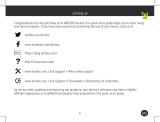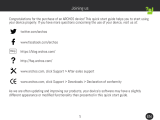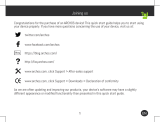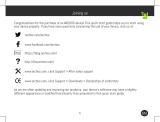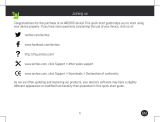La pagina si sta caricando...

25
IT
Unisciti a noi
Congratulazioni per aver acquistato un dispositivo ARCHOS. La presente guida rapida supporta l'utente
nel corretto utilizzo del dispositivo. Per ulteriori dettagli sull'uso del dispositivo, visitare:
twitter.com/archos
www.facebook.com/archos
Blog
https://blog.archos.com/
http://faq.archos.com/
www.archos.com, fai clic su Assistenza > Supporto post vendita
www.archos.com, fai clic Assistenza > Download > Dichiarazione di conformità
Poiché aggiorniamo e miglioriamo con frequenza i nostri prodotti, il software del dispositivo potrebbe
avere un aspetto leggermente differente o funzionalità modificate rispetto a quelle mostrate nella
presente Guida rapida.

26
Warranty
Contenuto della confezione
Caricabatterie
Cavo di caricamento
ARCHOS 80 Oxygen
Guida dell’utente
Garanzia, note legali e sulla
sicurezza

27 IT
Descrizione del dispositivo
Il sistema
operativo del
dispositivo è
Android 6.0.
Per migliorare
le prestazioni
del dispositivo,
potrebbero
venire
offerti degli
aggiornamenti.
Per controllare
gli aggiornamenti
disponibili,
andare in:
Settings
(Impostazioni)
> About tablet
(Informazioni
sul tablet)
> Check for
update (Verifica
aggiornamenti).
Fotocamera anteriore
Fotocamera posteriore
Scheda micro-SD
Reset
Jack per auricolari
Porta micro-
HDMI
Porta micro-USB
ON/OFF
Volume +/-
Microfono
Altoparlante

28
Operazioni preliminari
Caricamento completo della batteria
Inserire il cavo di caricamento nella porta micro-USB del dispositivo e inserire il caricabatterie in una
presa elettrica.
Lasciare che il dispositivo si carichi completamente.
Accensione
1. Tenere premuto il pulsante ON/OFF per accendere il dispositivo.
2. Seguire le istruzioni per configurare il dispositivo: lingua, WiFi, copia dei dati, inserimento nome,
configurazione e-mail, protezione telefono, notifiche da mostrare, servizi Google, applicazioni di terze
parti.
NOTA: è possibile saltare alcuni passaggi e definirli in un secondo momento dall'app Settings
(Impostazioni).
Attivazione della connessione WiFi
1. Toccare e trascinare verso il basso la barra di stato per visualizzarla.
2. Toccare di nuovo la barra per visualizzare le impostazioni rapide.
3. Selezionare l'icona del WiFi
per attivare la connessione WiFi .
4. Selezionare "WiFi" sotto l'icona del WiFi.
5. Toccare il nome della rete a cui l'utente desidera connettersi.
Le reti private vengono mostrate con un'icona di blocco e richiedono l'inserimento della password.

29
IT
Suggerimenti
Spostamento di un elemento della schermata iniziale: tenere premuto l'elemento con il dito finché non
compaiono le linee della griglia di posizionamento. Poi trascinarlo nella posizione desiderata e rilasciare.
Rimozione di un elemento della schermata iniziale: toccare l'elemento e tenerlo premuto, far scorrere il
dito verso la parte alta dello schermo e rilasciare l'elemento sull'icona della rimozione.
Disinstallazione di un elemento: dalla schermata generale delle app, toccare l'elemento e tenerlo premuto,
quindi far scorrere il dito verso la parte alta dello schermo e rilasciare l'elemento sul cestino per la
disinstallazione.
Creazione di cartelle delle applicazioni: nella schermata iniziale, rilascia l'icona di un'app sopra un'altra: le
due icone si raggrupperanno.
Modifica dello sfondo: tenere premuto con il dito un punto vuoto della schermata iniziale, quindi scegliere
dall'elenco: Wallpaper (Sfondo).
Widget: tenere premuto con il dito un punto vuoto della schermata iniziale, quindi scegliere dall'elenco:
Widgets.
Protezione del dispositivo: definire una schermata di blocco per proteggere la propria privacy. Selezionare
l'applicazione Settings (Impostazioni), quindi Security (Sicurezza).
Scegliere un blocco della schermata.
Gestione dispositivi Android: se il dispositivo viene smarrito, è possibile utilizzare la pagina di gestione dei
dispositivi Android (https://www.google.com/android/devicemanager) per cancellare tutti i dati, bloccare
il dispositivo, localizzarlo o farlo squillare.
Accensione e spegnimento programmato: è possibile programmare l'accensione e lo spegnimento del
dispositivo, ad esempio per impostarlo in modalità a riposo.

30
IT
Risoluzione dei problemi
Per ulteriori soluzioni relative a problemi tecnici, visitare: faq.archos.com
- Se il dispositivo è bloccato:
Premere il pulsante ON/OFF per 10 secondi.
- Se il dispositivo non si accende:
1. Caricare il dispositivo.
2. Premere il pulsante ON/OFF per 10 secondi.
- Se il dispositivo è troppo lento:
Chiudere tutte le app non in uso.
- Se la ricezione del WiFi è debole:
Assicurarsi di essere abbastanza vicini all'hotspot WiFi.
Aggiornare il firmware del dispositivo: http://www.archos.com/support.
Ripristinare e ridefinire i parametri della connessione.
Contattare il proprio provider di connessione WiFi.
- Se il dispositivo non funziona bene:
Riavviare il dispositivo. Andare in Settings (Impostazioni) > Backup & reset (Backup e ripristino) >
Factory data reset (Ripristino impostazioni di fabbrica). Se, per qualche ragione, non si avesse accesso
alle impostazioni, consultare le FAQ relative alla procedura di riavvio.
/